社会とのつながりとプログラミング
〜肢体不自由特別支援学校に通う中学生・高校生を対象とした教科科目内でのプログラミング教育実証〜
特定非営利活動法人CANVAS
1. モデルの概要
1.1 モデルの全体概要
2015年より特定非営利活動法人CANVASは、日本マイクロソフト株式会社の助成を受け、「Programming for ALL」プロジェクトを開始した。プロジェクトでは、当時プログラミング教育が届きにくいとされていた [障害のある子供たち・都心部から離れた遠隔地在住の子供たち・女の子] へ体験を届けるためのモデルケース作りに取り組んだ。その際に、東京都立光明学園と連携し、肢体不自由の障害がある中高生を対象にしたプログラミング教育を実践してきた。
本実証では、これまでの実証を生かし下記3点をねらいとして、肢体不自由部門の特別支援学校ならではのプログラミング教育のモデルづくりを目指した。
(1)プログラミングとものづくりを組み合わせ、論理的思考力・創造表現力を養うこと
生徒の実態・特性に合わせて、プログラミング教育を通して、物事の順序を意識したり、身近な場所でのテクノロジーを活用するアイデアを考えたり、アイデアを実際にプログラミングした作品を発表するなど、創造表現の道具として活用することを目指す。
(2)手指が不自由な子どもへの機器使用の可能性を実証すること
入力支援機器の活用や簡易な教材開発などの実証を行うことで、手指に不自由がある子どもたちへプログラミング教育を提供するにあたっての授業内容と機材環境両面でのノウハウを蓄積し共有する。
(3)民間企業と連携し、技術を学ぶだけではなく、社会とのつながりを大切にすること
障害のある生徒は学校外での大人に出会う機会が少なく、将来のキャリアを想像しにくいことが課題として挙げられる。日本マイクロソフト株式会社とのとりくみであるKidsプログラミングサポーターと呼ばれるコミュニティからメンターを募集。日本マイクロソフト株式会社社員をはじめとしたIT企業人材・地域の皆様をメンターとして迎え、コミュニケーションを重視した授業を目指した。また、授業のテーマは社会や他者を意識させる課題を設定し、身近な生活や仕事の中にプログラミングが密接にかかわっていること知り、さらにその活用方法を創造していく内容を目指した。
1.2 実施体制
●実証校:東京都立光明学園
光明学園田村 康二朗統括校長と禿嘉人教諭(情報教育コーディネーター・情報科担当)とCANVASが協議し、実施対象のグループや教材、実施内容などを検討。その後生徒の実態に合わせた内容が実施できるように、情報教育コーディネーターが各対象生徒グループの担当教諭や技術科の教員と打ち合わせをし、さらに細かく授業の時間数や内容を計画していった。CANVASは授業の進行資料をオンラインでやり取りし、授業計画における技術的なサポートを行った。東京都立光明学園から東京都教職員研修センターへ、都立学校教員を対象とした模範授業(11月20日公開授業)の広報・受付を依頼。また今回の実証では、全国の多くの学校で実施ができるよう、光明学園のパソコン機材や都立学校ICTネットワークをそのまま活用することを目指した。学校のパソコンへのマイコンボード・micro:bitの接続、プログラムの書き込みの許可を依頼したところ、都立学校ICTサポートセンターにて技術的な問題も含め迅速に対応してもらった。
●メンター募集をしたコミュニティ:Kidsプログラミングサポーター
CANVASが2015年から日本マイクロソフト株式会社の助成を受けて実施しているプログラミング教育普及プロジェクト「Programming for ALL」の取り組みの1つ。民間人材が教育現場に参画する機会を作るために、日本マイクロソフト株式会社社員はじめIT企業人材や地域人材にプログラミング教育の研修会を開催。研修を受けた人材とともに、ワークショップを協働開催するなどして地域の子ども達に体験を届けている。
今回の総務省事業実証のために授業に参加してくれるメンターを募集。新たに研修会を実施し、教材体験や障害特性の理解、またファシリテーション研修を行った上で、生徒に寄り添いささえるサポート人材として授業に参加した。
- 特定非営利活動法人CANVAS
- 東京都立光明学園
- Kidsプログラミングサポーター
の三者が連携し、実証を行った。
1.3 実施スケジュール
2. 実証内容
2.1 メンターの効果的な育成方法の実証
2.1.1 育成メンターの概要
(1)Kidsプログラミングサポーター
メンターは、「Kidsプログラミングサポーター」のコミュニティから募集した。民間人材が教育現場に参画する機会を作るためスタートをした取り組みであり、プログラミング教育へ興味関心・意欲がある地域人材が集うコミュニティのため、今回の事業のメンターを募りやすいと想定した。また日本マイクロソフト株式会社社員はじめIT企業人材が多く参加しており、子供たちにテクノロジーを使った仕事をしている人と出会い、自分の将来像を広げる機会の創出にもつながる。
■メンター育成人数
10名(うち活動人数7名)
[授業に参加・・・7名]
日本マイクロソフト株式会社社員 4名
社会人 2名
学生 1名
[授業に不参加・・・3名]
*学部閉鎖や業務などで、スケジュールが合わず不参加
日本マイクロソフト株式会社社員 1名
社会人 2名
(2)光明学園教員
これまでは情報科・禿嘉人教諭のみと連携し実証を行ってきたが、今回の実証ではより生徒の実態に合わせた実証ができるよう、情報科教員だけではなく、他の教科でもプログラミング教育を導入していけるよう、対象生徒グループ担任教諭や他教科の教諭へのノウハウ共有や意見交換を目的とした。
■事業に参加した教員の人数
8名(うち授業への参加人数3名)
[授業に参加した教員・・・3名]
情報科・禿嘉人教諭(情報教育コーディネーター)
技術科教諭 1名
介護職員 1名
[授業計画の協力・見学教員・・・5名]
実施生徒のグループ担任教諭 4名
家庭科教諭 1名
2.1.2 メンターの募集
募集期間:10月〜12月
募集方法:
(1)Kidsプログラミングサポーター
Kidsプログラミングサポーターのメーリングリストにて募集要項を配信
(2)光明学園
学校長、情報科教員からの声掛け
2.1.3 メンター育成研修
■講座の形態
(1)Kidsプログラミングサポーター
対面研修 合計3時間程度(事前研修、授業前の打ち合わせ、授業後振り返り合わせて)
・事前研修 *授業前に下記日程から必ず1回受講
開催日程:11月8日、11月28日、11月29日、11月30日、12月1日、1月19日
●事前研修での工夫
「サポートにあたってのマインドセット」
プログラミング教育の良い所の1つとして、生徒が自ら手を動かしてプログラムを作り、その動作を確かめ試行錯誤できることがある。プログラミング教育の貴重な学びを、伴走役として支えることを今回のメンターに期待する役割とした。
民間人材が学校の授業に参加するにあたり、授業の内容に準じた教材体験や障害特性を理解する研修は必須内容だが、生徒の学びを促進するためにファシリテーション研修をより重要視し、サポートにあたってのマインドセットやサポートの5つのコツを紹介した。
「生徒1人1人の理解度に合わせた言葉かけ、課題設定」
生徒が先生の指示をすぐに理解できなかったときに、隣にいるメンターが指示を復唱したり、わかりやすい言葉で言い換えて生徒に伝えたりなど、様々なケースの紹介を交えながら生徒の理解度に合わせたサポート方法を紹介した。
「生徒のモチベーションを上げるコミュニケーション」
生徒の意見を認めて「相槌を打つ」ことや、「難しい課題に取り組む姿勢や、工夫したところに気づき、言葉にして伝えること」などは単純ではあるが、生徒のモチベーションを上げることにつながるコミュニケーションとなることを説明した。
●授業前の進捗共有と実施後の振り返りの会の実施
「授業前の打ち合わせ」
授業は平日での実施のため、すべての授業に参加できるメンターはいなかった。そのため、授業前に進捗共有と前回を踏まえて改善した面などの共有を行った。また教員・メンター・CANVASと三者が一丸となり授業を実施するために、事前打ち合わせをすることで互いの役割をシミュレーションする時間とした。
「授業後の振り返り」
授業終了後すぐに生徒たちの様子や指導面などの振り返りの会を実施した。生徒との関わり方は、研修を聞くだけではなかなか理解が難しい部分もあるため、生徒の様子で気になったことやサポートの難しかったことなどを共有してもらった。
その上でそれぞれの立場で改善策を話し合った。授業に続けて参加したメンターは次の授業でのサポート方法を意識し、続けて参加できない場合には他のメンターに何を共有すべきか意識することにつながり、個々のサポート方法、教材の工夫、授業全体の運営方法の観点で、次の授業の改善に活かすことが可能となった。
(2)光明学園の教員
光明学園田村 康二朗統括校長と情報科・禿嘉人教諭(情報教育コーディネーター)とCANVASが協議し、教材や実施内容などを検討。その後生徒の実態に合わせた内容が実施できるように、各対象生徒グループの担当教諭や技術科の教員と情報科・禿嘉人教諭(情報教育コーディネーター)が打ち合わせをし、さらに細かく授業の時間数や内容を計画していった。CANVASは、禿教諭を通して、授業の進行資料をオンラインでやり取りし技術的な内容の情報共有をした。校内会議の中で授業内容を計画することができたため、教員の負担を軽減した。
2.1.4 メンター育成教材
●総務省事業メンター育成研修会資料スライド(Kidsプログラミングサポーター向け)
●授業の進行資料(光明学園教員、Kidsプログラミングサポーター向け)
2.2 児童生徒に対するプログラミング講座の効果的な運営方法の実証
■実証講座1:「お知らせ装置をつくろう」
2.2.1 講座の概要
単元名:マイコンボードでお知らせ装置をつくってみよう
- 実施日程(全5回):10/16(月)、11/20(月)、12/2(土)、12/11(月)、12/18(月)
- 会場:東京都立光明学園パソコン室
- 参加生徒の学年、障害種別、人数:高等部1、2年生(いわゆる準ずる教育課程)・肢体不自由3名
- 講座進行担当者:東京都立光明学園情報科教諭
(実施サポート:特定非営利活動法人CANVAS) - 参加した外部メンター数:10/16(月) -0名、11/20(月)-0名、12/2(土)-2名、12/11(月)-2名、12/18(月)-2名
2.2.2 プログラミング講座の内容
●児童生徒の特性や発達段階等を踏まえた、プログラミング言語や教材の選定・開発
言語環境
キーボード操作に時間がかかる生徒でも取り組みやすい言語環境があるHour of Codeとmicro:bitを選択した。ともに日本語対応したブロックを組み合わせてプログラミングが可能で、命令文や関数なども覚える必要がなく、初心者の生徒でも扱いやすいため、選定をした。
入力支援機器
手指に不自由がある生徒もいたため、トラックボールを使用していった。
○生徒A
手指に麻痺があるため、通常のマウスを使用することは難しい。これまで学校や自宅では、パソコンに付属しているタッチパッドでカーソル、クリック操作をしていた。本人は操作に慣れている様子だったが、カーソル操作をしている指以外の指がタッチパッドに触れてしまい、よく誤操作をしてしまっていたため、今回から入力支援機器の利用を試験的に開始した。
障害児者向けのトラックボールでの操作を試してもらったところ、素早くカーソル移動することには向かず、生徒本人がやりにくいと不満を伝えてきたため、マウスでカーソル移動、外部ボタンスイッチでクリック操作ができるように機材の工夫をした。
⇒(つかってみての効果)
授業後のインタビューで、生徒は「(カーソル操作の)動きが速くできるようになった」と回答していた。
タッチパッドを使用している際のような、カーソルが別の場所にいってしまう誤操作もなく、快適に操作できている様子だった。
○生徒B 手指に麻痺があるため、マウスを使用することは難しいため、パソコンを使う授業の際はトラックボールを使用している
⇒(つかってみての効果)
今回使用したプログラミング言語環境では、命令の書かれたブロックを探したり移動させたりなど、カーソル移動やドラッグ・アンド・ドロップの操作をする場面が多い。トラックボールの使用により、問題なく授業に取り組めていた。
インタビューでも全く問題なかったと回答があった。
●使用した教材、テキスト、ツール等(工夫した点、使ってみての効果等を含む)
Hour of Code
初回授業では、プログラミングの考え方に慣れ親しむために、Minecraftのゲームの世界をプログラミングしていく「Hour of Code Minecraftデザイナー」を実施した。プログラミングを始めるに当たり、ゲームを作ることができるということが大きなモチベーションにつながった。
アンプラグド教材
2回目以降は、生徒の身の回りの出来事をアンプラグド教材(カード)で流れ図風に表現してから、実際にパソコンとmicro:bitでのプログラミングに挑戦できるように授業を設計した。教諭が生徒に対して、プログラミングとは何かについて説明する際に、ファーストフード店で注文する際の一連の行動を例にとり、アンプラグド教材を使用して説明した。生徒からは、すぐに具体的なメニュー名と共に答えが返ってきて、教諭や友達との会話を通して身近な出来事の順序を意識して、プログラミングを身近に感じてもらうことができた。
micro:bit
micro:bitは、25個のLEDと2個のボタンスイッチのほか、加速度センサーと磁力センサー、無線通信機能
(BLE)を搭載している。USBケーブルでパソコンと接続し、パソコン上でドラッグ・アンド・ドロップする操作でプログラムをmicro:bitに書き込むことができる。パソコンの外で、ボタンやセンサーをきっかけにLEDなどが動作するため、プログラムの反映がわかりやすく身の回りの技術や製品への興味関心を育むことができる教材である。
センサーやLEDが内蔵されているため別途購入の必要がなく、他の教材と比べて比較的安価である(2,160円[税込]/2018年3月現在)。小型のため、内蔵されたスイッチが押しづらいなどの不便があるが、GPIO端子にワニ口クリップを使って接続することでスピーカーやスイッチなどを拡張し、生徒の使用しやすい機材にカスタマイズすることが可能。端子の接続は講師やメンターが行ったが、端子ごとに番号が記載されているため、どの端子に対してプログラムを作成すればよいか生徒自身に考えてもらうことができた。
2.2.3 実証の様子
参加している生徒が授業の終わりに「もっとやりたい!」とコメントしてくれたりと、プログラミングの授業を楽しみにしてくれていたことが印象的だった。別のクラスでイラストや文字列の作成方法をまとめた手元資料を使うことにより、生徒がアイデアを出しやすくなったため、この授業でも自由制作の時間に活用した。また、離れた位置にあるmicro:bitに無線で情報を送る様子を発表できるように、パソコンからではなく電池で電源を確保して、各々の作品を発表してもらった。
2.2.4 講座参加者の声
(1)生徒
「プログラミング、できないかと思っていたけど挑戦してみたらできた!」
「1つのmicro:bitのプログラムだけではなく、2つのmicro:bitが連動するよう仕組みや順序を考え、プログラムを練ることができた」
「自分の家にいてご飯を作ってくれるようなロボットがいると良いなと思った。」
3人とも普段の授業や生活の中でパソコンを活用しているが、今回の授業のように自分のアイデアを形にすることは初めてだった。ボタンをきっかけに鳴る音のメロディーを自分で頑張って作ったり、人に楽しんでもらうアニメーションの効果を工夫したり、2台のmicro:bitが意図したとおりに連動するプログラムの仕組み部分を練ったり、それぞれが楽しみを見いだせたことがアンケートからうかがえた。
(2)メンター
「正直自分がサポートできるのか不安があったが、生徒のやる気に勇気づけられた。もっと一緒に授業をしたい!」(日本マイクロソフト株式会社 社員メンター)
「生徒とのふれあいが楽しかった!会社として個人として、障害を乗り越えることをテクノロジーでサポートしていきたい!」(日本マイクロソフト株式会社 社員メンター)
「時間ぎりぎりまでプログラムを調整するこだわりに驚きました。」(web制作会社デザイナー)
「最初とてもシンプルなプログラミングで終わろうとしていたが、新しい方法などを教えた際に最後の数分で、自分自身の発想を新たに出せていた」(大学職員メンター)
(3)保護者・見学教員
「午後であったため、ぐったりしていないか心配していましたが目をキラキラさせて積極的に取り組んでいました。家ではマウスを使っていたのですが、トラックボールをうまく操作ができていましたので、早速家でも購入しました。」
(授業を参観した保護者より)
「プログラミングが身近なところにあるということや、ファーストフード店でのやりとりが(順序を考えるという面で)プログラミングと同じという事が、生徒たちにとてもわかりやすく丁寧に授業されていて、とても参考になりました。」
(都立特別支援学校教員)
■実証講座2:「センサーでLEDとモーターを制御しよう」
2.2.1 講座の概要
単元名:センサーでLEDとモーターを制御しよう
- 実施日程(全4回):1/11(木)、1/18(木)、1/25(木)
※1/25(木)のみ授業2回分の時間実施 - 会場:東京都立光明学園パソコン室
- 参加生徒の学年、障害種別、人数:中学部2、3年生(いわゆる準ずる教育課程)・肢体不自由・2名
- 講座進行担当者:東京都立光明学園技術科講師
(実施サポート:特定非営利活動法人CANVAS) - 参加した外部メンター数:1/11(木)-0名、1/18(木)-0名、1/25(木)-0名
2.2.2 プログラミング講座の内容
●児童生徒の特性や発達段階等を踏まえた、プログラミング言語や教材の選定・開発
言語環境
生徒はブロック言語Scratchでプログラミングをしたことがあるため、micro:bitのブロックエディターにも取り組みやすいと想定し、選定した。
micro:bit
micro:bitは、25個のLEDと2個のボタンスイッチのほか、加速度センサーと磁力センサー、無線通信機能
(BLE)を搭載している。USBケーブルでパソコンと接続し、パソコン上でドラッグ・アンド・ドロップする操作でプログラムをmicro:bitに書き込むことが可能である。パソコンの外で、ボタンやセンサーをきっかけにLEDなどが動作するため、プログラムの反映がわかりやすく身の回りの技術や製品への興味関心を育むことができ、今回の計測制御を学ぶ単元に合う教材と考えた。
BBC micro:bit用モータードライバ v2
micro:bit用モータードライバー基板。今回、身近な製品に使われている動力の仕組みを理解するためにモーターをプログラミングすることに挑戦したかったため、micro:bitにモーターを制御する機能を追加できるモータードライバも使用することにした。モーター接続用の端子の他にも、ボタンスイッチやオーディオ機能を拡張することもできる
●使用した教材、テキスト、ツール等(工夫した点、使ってみての効果等を含む)
micro:bit
小型のため、内蔵されたスイッチが押しづらいなどの不便があるが、GPIO端子にワニ口クリップを使って接続することでスピーカーやスイッチなどを拡張し、生徒の使用しやすい機材にカスタマイズすることができた。端子の接続は講師やメンターが行ったが、端子ごとに番号が記載されているため、どの端子に対してプログラムを作成すればよいか生徒自身に考えてもらうことができた。
課題として、モータードライバを接続すると、接続が煩雑になってしまった。視覚的に確認しやすくなるように、教材を工夫する必要がある。
2.2.3 実証の様子
明るさを数値化してLEDに表示するプログラムを作るなど、生徒自身が情報を知るためのプログラムづくりから取り組んだため、講師に聞く前に自分でプログラムを試す姿勢が育まれたように思う。
最終的に、身の回りの技術や製品の再現、オリジナルの作品制作をする際も、生徒自ら自動扉とエレベーターを再現したいとすぐに意見が出た。ドアを開ける時間やエレベーターの昇降をLEDのドット絵(矢印)で表現するなど、細かな設定のアイデアも進んで考えていた。
2.2.4 講座参加者の声
(1)生徒
「もっと難しいものをつくってみたい。複雑な制御も作ってみたい!」
「自分の思ったことを実現させるのが面白かった!パソコン関係の仕事に将来つきたい。」
(2)メンター
「他の教科は理論から学ぶが、実際に組み立て、動作できることがプログラミング教育の良いところだと思う。このような学びは、特別支援学校の生徒にとって試行錯誤や成功体験を生み出しやすいものであると感じた」
(中学校技術科教員)
■実証講座3:「きらきらイルミネーションをつくろう」
2.2.1 講座の概要
単元名:きらきらイルミネーションをつくろう
- 実施日程(全2回):12/6(水)、12/13(水)
- 会場:東京都立光明学園普通教室
- 参加生徒の学年、障害種別、人数:
高等部1、2、3年生(いわゆる準ずる教育課程)・肢体不自由・8名 - 講座進行担当者:東京都立光明学園高等部教諭
(実施サポート:特定非営利活動法人CANVAS) - 参加した外部メンター数:12/6(水)-3名、12/13(水)-2名
2.2.2 プログラミング講座の内容
●児童生徒の特性や発達段階等を踏まえた、プログラミング言語や教材の選定・開発
micro:bit
日本語対応したブロックでプログラミングが可能なため、キーボード操作に時間がかかる生徒でも取り組みやすい。
複雑に命令を組み合わせたプログラミングも可能であるが、生徒が行う作業工程数を少なく単純化させ、
分かりやすい結果(LEDが光る)に到達することもできる。この授業では、LEDを光らせる場所がイラスト化されていてどこが光るのか視覚的にわかりやすいブロックを用いるなどして、イラストを描いたり、単純なアニメーションを作ったりすることから取り組んでいった。日本語ワープロ検定を取得している生徒は、文字入力(アルファベット入力のみ有効)にも 挑戦してもらった。
●使用した教材、テキスト、ツール等(工夫した点、使ってみての効果等を含む)
Hour of Code
初回授業では、パソコンを使用することが初めての生徒もいたため、パソコンのクリック操作やドラッグ・アンド・ドロップを学ぶことができる「Hour of Code ジグソーパズル」を実施した。体験とともに学ぶことができたため、授業の中でクリック、ドラッグ・アンド・ドロップ、ダブルクリックなどの用語を用いて説明が可能になった。
micro:bit
micro:bitは、25個のLEDと2個のボタンスイッチが付属していて、簡単な操作でスイッチをきっかけにやLEDを光らせることが可能である。パソコン上でドラッグ・アンド・ドロップする操作でプログラムをmicro:bitに書き込むことができるが、手指の不自由な生徒にとっては難しい操作ではあった。しかし、パソコンの外で、LEDを光らせたり・スピーカー音を鳴らしたりすることができるためプログラムの反映がわかりやすく、生徒はプログラミングすることを楽しみ、意欲的に取り組んでもらうことができた。
また小型で持ち運びがしやすいため、ツリーに飾り展示することが可能となり、教室の中を彩り、鑑賞会をすることができた。
micro:bit MI:電源ボード
ボタン電池が搭載できる、micro:bit用の電源基板。micro:bit本体と直接ネジで繋ぎ、micro:bitに電源を供給できるため、パソコンから切り離して展示をすることができた。またブザーがつながっているため、micro:bitのオーディオ機能で音を鳴らすことができる。
手元資料
LEDを光らせてドット絵を描いてもらったが、ドットでイラストをどのように表現するのかイメージが付きにくい生徒もいたため、2回目はイラスト見本の手元資料を用意した。また生徒の中には、日本語ワープロ検定を取得している生徒もいたため、その生徒にはキーボード操作で文字を表示する方法が記載されている手元資料を配布した。
2.2.3 実証の様子
1回目の授業では、基本操作の練習としてLEDを光らせてドット絵を描いてもらったが、教員・メンターとの反省会の中で、ドットでイラストをどのように表現するのかイメージが付きにくい生徒もいたという意見が出た。
そのため2回目の授業では、生徒が選択できるように手元資料を用意したところ、手元資料で見本を見ながら、ドット絵を描いたり、また挑戦できる子は英語をキーボードで入力してもらったりとできることが増え、生徒の意欲が増した。
2.2.4 講座参加者の声
(1)生徒
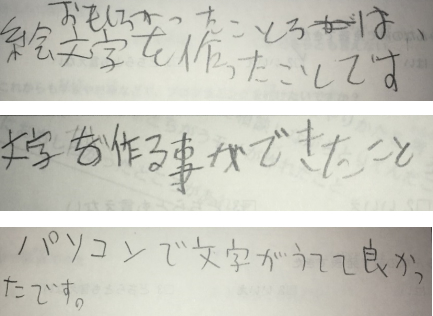
好きなアーティストの名前の次に「I LOVE YOU」と表示するようプログラミングしたり、また友達への想いをメッセージやイラストに込めた生徒もいた。装飾的なものは、イメージがわきやすいのではと思い、選んだ題材だったが、文字が打てるようになる事で、誰かに伝えたい想いが彼らのモチベーションになったことに、驚かされた。
1回目よりも2回目はより賑やかな、そして思いの強いクリスマスツリーが出来上がり、たくさんの生徒が自分の作品を堂々と発表していた。このグループは、筆記用具が持てる生徒ばかりだが、手指に緊張があるため、ドラッグ・アンド・ドロップなどのマウス操作は難しかった。しかし難しいことをやり遂げたことで、達成感があり、アンケートで、難しかったと答えつつも全員がとても楽しかったと回答してくれた。
(2)メンター
「前回レクチャーしたことが生きて、2回目は特にサポートせずとも自分から意見が出ていた!」
(web制作会社デザイナー)
「文字を打つ生徒もいるし、絵を書く生徒もいるし、子どもたちの作品のバリエーションが広がった!生徒の好きなものや興味のあることを聞いて、表現したい意欲を高めることができ、うれしい。」
(情報デザイン系学生)
■実証講座4:「人にやさしい情報システムを考えよう」
2.2.1 講座の概要
単元名:人にやさしい情報システムを考えよう
- 実施日程(全4回):10 /11(水)、10/18(水)、12/6(水)、12/13(水)
- 会場:東京都立光明学園パソコン室
- 参加生徒の学年、障害種別、人数:高等部3年生(いわゆる準ずる教育課程)・肢体不自由・2名
- 講座進行担当者:東京都立光明学園情報科教諭
(実施サポート:特定非営利活動法人CANVAS) - 参加した外部メンター数:10/11(水)-0名、10/18(水)-0名、12/6(水)-1名、12/13(水)-1名
2.2.2 プログラミング講座の内容
●児童生徒の特性や発達段階等を踏まえた、プログラミング言語や教材の選定・開発
Kinect
この授業は、人の自然な動作で操作できるように様々な電子機器やデバイスが開発されていること知り、自分でもアクセシビリティに配慮したゲームを作ることを目指した。そのため学校が元々所有していた全身を使ったジェスチャー入力や音声認識を可能とするモーションセンサーKinectを採用した。
言語環境
Kinectのプログラミング言語環境は、Kinect2Scratchというソフトウェアを使用すると、初心者でも取り組みやすいScratch1.4を使用し、日本語対応したブロックを組み合わせてプログラミングができる。
命令文や関数などを覚える必要がないので、初心者の児童生徒にとっても扱いやすい。
●使用した教材、テキスト、ツール等(工夫した点、使ってみての効果等を含む)
Kinect
Kinectはセンサー機材として安定しているものの、KinectとScratchの接続やRGBカメラや深度センサーの感知具合を見ながら位置を確かめるなど、生徒が操作に慣れるまで時間がかかった。今回の生徒2人はすでに3〜4ものプログラミングの授業を受け、自ら試し挑戦する態度が身についていたため、授業の後半には使いこなすことができていた。
2.2.3 実証の様子
Kinectのセンサーの値をもとに、スクリーン上のアニメーションの動きを意図した通りに連動させるには、物事の順序を整理して、条件分岐を複雑に組み合わせる必要があり、難易度が高い。しかし、生徒は去年度も3種類の教材でのプログラミングの授業を受けていたため、その難易度の高さを楽しみながらメンターと協力して作品を作り上げていた。また、日本マイクロソフト株式会社で働くメンターとの出会いにより、専門家がどのような視点でサービスを考え提供しているのか、またプログラマーとして製品を作り上げているのか知ったことで、彼らに使う人への配慮や作り手の視点を与えた。
2.2.4 講座参加者の声
(1)生徒
「自分はあきらめやすい性格。だけどプログラミングは、皆と協力できたからあきらめないで挑戦できた。
家でも友だちや兄弟と一緒にもっと楽しみたい。」
「前にもゲーム作りをしたが、ユーザインターフェースを意識することで、
より深い内容に踏み込むことができた。」
(2)メンター
「アイデアをたくさん出し、どうすれば楽しめるか、誰をターゲットにするかなどを積極的に考えていました。」
(日本マイクロソフト株式会社 社員メンター)
「私が普段仕事の中で実際に行っているような考え方でプログラミングし、
アイデア出しをしていて驚いた!」(日本マイクロソフト株式会社 社員メンター)
2.2.5 実証校校長の声
「特別支援学校には一層必要な教育内容であると確信できた。
“最小の行為ではっきりとした結果を生み出す”ことを学べることは、身体障害を伴う児童生徒にとって、自己の有用感や成就感・達成感を培う有効な手段であるとともに、将来の生活での応用や就労にも関わる進路学習の内容
[自己理解] [自己の適性] [職業理解] [情報の収集と活用] [職業選択] [将来設計]とも密接に関連する学習である。」
光明学園 統括校長 田村康二朗先生
全国特別支援学校肢体不自由教育校長会 会長
全国肢体不自由特別支援PTA連合会 副会長
3. 実証の成果と課題
3.1 発見・成果
3.1.1 実証校・教育委員会・地域の団体等との連携体制の構築
●実証校:東京都立光明学園
「Programming for ALL」プロジェクト(日本マイクロソフト株式会社からの助成)の一環で、2016年から連携を始めたが今回の総務省事業の採択で、2年目もプログラミング教育の実証を続けることができた。このノウハウを他校の教員へも周知すべく、今回の実証のリーフレットを作成した。来年度に全国特別支援学校肢体不自由教育校長会をはじめとした教員向け研修会にてリーフレットの配布や実証報告をともに進めていく。東京都特別支援学校情報教育研究協議会とも、研修会の開催の広報などのかたちで連携をしていく。
また今回の実証により、光明学園内でもより学校長や保護者、そして情報教育コーディネーター以外の教員にもプログラミング教育の有用性を周知することができた。次年度もCANVASが外部人材として連携し、より多くの教員を巻き込み、生徒の特性に合わせたプログラミング教育の在り方を実証していけるよう計画を進める。
●Kidsプログラミングサポーター(「Programming for ALL」プロジェクト)
来年度プロジェクトでは、より多くの指導者を育成すべく、東京以外の地域でもプログラミングの授業やワークショップを実施できるよう指導者研修会を実施していく。その際にも、特別支援教育に対してよりアプローチをするため、公教育の教員コミュニティや教育委員会との連携を進めていく。
また東京から離れた地域の子供たちへも、テクノロジーを活用した仕事に取り組んでいる人たちとの出会いを生めるよう、Skypeなどを活用した遠隔での授業・ワークショップへの参加も検討していきたい。東京近郊でも、またメンターが参加しやすい日程での授業ワークショップの実施を計画していく。
3.1.2 メンター育成
今回、メンターには授業の内容に合わせて下記の内容でサポート、また授業での発表をお願いした。
- 生徒の理解にあわせた、技術的なサポート
- 自由制作におけるアドバイス
- IT企業社員によるお仕事紹介
平日は業務を持っていたり、休日は家族との時間を過ごしたりと、ボランティアの時間を作るのは難しい方ばかりだったと思うが、今回の事業に対して意義を感じ研修会や授業に参加してもらうことが叶った。
メンター育成後のアンケート設問3.4「メンター育成研修を受けて、以下の内容について理解できましたか。」という質問にすべてのメンターが理解できたと回答していたが、設問3.6「実際にメンターを行うにあたって、不安はありますか。」の設問からは、やや不安を感じている様子が伺えた。
- 障害の有無に関係なく、児童生徒に接することがほとんどない
- パソコンは扱えるが、児童生徒向けの教材・プログラミング言語を扱うのは初めて
という初めてのことばかりでは、不安を感じない方が難しい。しかし授業終了後のインタビューでは、
「正直自分がサポートできるのか不安があったが、生徒のやる気に勇気づけられた。もっと一緒に授業をしたい!」「生徒とのふれあいが楽しかった!会社として個人として、障害を乗り越えることをテクノロジーでサポートしていきたい!」など、生徒との触れ合いを通して勇気づけられ、IT企業社員メンターにとって、普段仕事を介して関わるテクノロジーを教育で活用する場面に参加するテクノロジーを新たな視点で捉えるきっかけとなった。
また、生徒のアンケートの中で「自分はあきらめやすい性格。だけどプログラミングは、皆と協力できたからあきらめないで挑戦できた。」という回答があり、メンターとのつながりがあったからこそ、難しいプログラミングにも挑戦できたことが伺え、今回の事業を通して、外部メンターとしての地域人材の関わりの可能性を発掘することができた。
高校3年生の授業では、アクセシビリティに配慮したゲーム作りに取り組んでいったが、オリジナル作品を作っていくにあたり、日本マイクロソフト株式会社アクセシビリティ担当の社員の方からどんな観点でサービスを提供しているのか、また製品を実際に作っているプログラマーの社員の方からどんな仕組みづくりをしているのか紹介する時間を作った。自分たちが挑戦していることの専門家の方からお話を伺うことができ、生徒が挑戦を続けたいというモチベーションにつながった。これにより、社会におけるプログラミング技術の解説や仕事の紹介などキャリア教育的関わり方の可能性が見えた。
今後は、テレワークなどの多様な働き方のモデルなども伝えていくなど、障害のある子どもたちにとってより意味のあるキャリア教育の可能性がある。
3.1.3 プログラミング講座
1)授業設計面
(1)アンプラグド教材活用
飲食店での注文フローを教材化し、日常生活にもプログラミング的思考が潜んでいることを実感させることができた。
(2)センサー教材活用
身の回りのものを科学的視点で捉え、技術や製品への興味関心を育むことができた。
(3)課題発見・解決をテーマとした授業設計
「誰かのために作る」ことで、身近な場所でのテクノロジーの活用を考えることができた。
2)機材環境整備面
(1)入力支援機器の活用
手指の不自由な生徒もプログラミングを行うことができ、達成感を得られることがわかった。
(2)知的障害を併せ有する生徒へのアプローチ
パソコン操作の基礎練習などを強化することでスモールステップで発展させ、楽しんでもらうことができた。
(3)学校機材の活用
学校が所有する機材を活用することで、他の学校でも参考になる事例をつくることができた。
3)学校ー民間連携
(1)キャリア教育での連携
IT企業社員からの仕事紹介により、テクノロジーを活用した仕事について興味を持つことができた。
(2)社会におけるプログラミング技術
IT企業社員に、世の中の製品の工夫や技術について説明をしてもらうことで、作り手の視点で考えることができた。
(3)メンターによる個別対応
ひとりの先生だけではなく、複数のメンターで対応ができたことで、個々の理解度に応じた支援ができた。
→今後の外部連携の可能性
・スカイプなどを通じた関わり方のモデル作り
・テレワークなど障害のある生徒でも実現の可能性がある新しい働き方を紹介する
3.2 課題・改善点
3.2.1 実証校・教育委員会他との連携体制の構築
●実証校:東京都立光明学園
今回は光明学園と連携し、モデルケースを作るのみだったが次年度は他校への横展開に向けて動き出したい。来年度に全国特別支援学校肢体不自由教育校長会をはじめとした教員向け研修会にてリーフレットの配布や実証報告をともに進めていく。東京都特別支援学校情報教育研究協議会とも、研修会の開催などで、広報などのかたちで連携をしていく。
また今回の実証により、光明学園内でもより学校長や保護者、そして情報教育コーディネーター以外の教員にもプログラミング教育の有用性を周知することができた。次年度もCANVASが外部人材として連携し、より多くの教員を巻き込み、生徒の特性に合わせたプログラミング教育の在り方を実証していけるよう計画を進める。
3.2.2 メンター育成
本実証において、下記の外部メンターの関わり方の成果があった。
- IT企業社員メンターにとって、普段仕事を介して関わるテクノロジーを教育で活用する場面に参加することでテクノロジーを新たな視点で捉えるきっかけとなった。
- 外部メンターとしての地域人材の関わりの可能性を発掘することができた。
- 社会におけるプログラミング技術の解説や仕事の紹介などキャリア教育的関わり方の可能性が見えた。
一方で、企業のメンターは、平日は業務を持っていたり、休日は家族との時間を過ごしたりと、ボランティアの時間を作るのは難しい方が多い。Skypeなど遠隔での参加の形や、クラウドを活用したメンター育成など、もう少し参加のしやすい形を検討する必要がある。また今回参加いただいたメンターが多く所属する日本マイクロソフト株式会社には、ボランティア休暇制度があるが、まだまだそのような制度が導入されている企業は少ない。企業人材が教育へ参画する仕組みづくりが増えるとより一層今回のような外部人材が学校現場を支える形が可能になる。
3.2.3 講座内容
■実証講座1:「お知らせ装置をつくろう」
授業自体は3人とも楽しみながら取り組んでくれたが、無線機能で2台のmicro:bitを使用する際の動作をそれぞれ順序だって考えるのが難しかったとアンケートで回答があった。一方で、プログラミングが好きな生徒にとっては、その仕組みを考えることが授業に参加するモチベーションへとつながっていた。
このように、生徒によって理解度・習熟度が異なるため、基本となるプログラムについては簡易なものにし、テーマの中で生徒自身が難易度の高いことに挑戦ができるように、手元資料や副教材をより充実していく必要がある。
使用した教材micro:bitはイギリスで開発された教材のため、実証開始当初は日本語の書籍や資料が不足していたが、現在様々な書籍や情報サイトでのまとめが増えつつある。来年度も、日本マイクロソフト株式会社とともに、授業カリキュラムを充実していく予定のため、地域の民間団体や学校・教育委員会と連携して、教材の充実に努めていきたい。
■実証講座2:「センサーでLEDとモーターを制御しよう」
micro:bitは小型のため、内蔵されたスイッチが押しづらいなどの不便があるが、GPIO端子にワニ口クリップを使って接続することでスピーカーやスイッチなどを拡張し、生徒の使用しやすい機材にカスタマイズすることができた。端子の接続は講師やメンターが行ったが、端子ごとに番号が記載されているため、どの端子に対してプログラムを作成すればよいか生徒自身に考えてもらうことができた。反省として、モータードライバを接続すると、接続が煩雑になってしまった。視覚的に確認しやすくなるように、教材を工夫する必要がある。
■実証講座3:「きらきらイルミネーションをつくろう」
LEDを光らせてドット絵を描いてもらったが、ドットでイラストをどのように表現するのかイメージが付きにくい生徒もいたため、2回目はイラスト見本の手元資料を用意した。また生徒の中には、日本語ワープロ検定を取得している生徒もいたため、個々にキーボード操作で文字を表示する方法を試せるよう、手元資料にして配布した。
好きなアーティストの名前の次に「I LOVE YOU」と表示するようプログラミングしたり、またお友達への想いをメッセージやイラストに込めた生徒もいた。装飾的なものは、イメージがわきやすいのではと思い選んだ題材だったが、文字が打てるようになる事で、誰かに伝えたい想いが彼らのモチベーションになったことに、驚かされた。
■実証講座4:「人にやさしい情報システムを考えよう」
Kinectのセンサーの値をもとに、スクリーン上のアニメーションの動きを意図した通りに連動させるには、物事の順序を整理して、条件分岐を複雑に組み合わせる必要があり、難易度が高い。しかし、生徒は去年度も3種類の教材でのプログラミングの授業を受けていたため、その難易度の高さを楽しみながらメンターと協力して作品を作り上げていた。生徒が受けた3つの授業内容は下記のものである。
- Scratchで自分のデザインしたキャラクターが登場するゲームを制作
- Hour of Code Minecraftアドベンチャーで自分ではないキャラクターをプログラミングで動かす体験
- アーテックロボットでセンサーでの計測をもとにモーターを制御
特別支援学校の生徒にとって、自分自身で操作して体験ができるプログラミングからの学びは多いが、いきなり多くの要素をプログラミングすることに挑戦すると、理解が難しくなってしまう。以前の実証からうまくステップアップすることができたため、CANVASやプロジェクトのサイトにまとめていきたい。
4. 実証モデルの普及に向けて
4.1 実証地域での継続実施の可能性
4.1.1 メンター育成
●実証校:東京都立光明学園
今回の実証により、光明学園内でもより学校長や保護者、そしてICTコーディネーター以外の教員にもプログラミング教育の有用性を周知することができた。次年度もCANVASが外部人材として連携し、より多くの教員を巻き込み、生徒の特性に合わせたプログラミング教育の在り方を実証していけるよう計画を進める。
●Kidsプログラミングサポーター(「Programming for ALL」プロジェクト)
来年度プロジェクトでは、より多くの指導者を増やすべく、東京以外の地域でもプログラミングの授業やワークショップを実施できるよう指導者研修会を実施していく。その際にも、特別支援教育に対してよりアプローチをするため、公教育の教員コミュニティや教育委員会との連携を進めていく。
また東京から離れた地域の子供たちへも、テクノロジーを活用したお仕事に取り組んでいる人たちの出会いを生めるよう、
Skypeなどを活用した遠隔での授業・ワークショップへの参加も検討していきたい。東京近郊でも、またメンターが参加しやすい日程での授業ワークショップの実施を計画していく。
4.1.2 講座の構成、教材
去年度の実証で6つの授業、そして今回の総務省実証で4つの授業を実践することができた。次年度はこれらの授業を生徒の理解度や障害特性によって分け、光明学園で体系的に学べるように授業計画をしていく。
4.2 横展開の可能性、普及のための活動
4.2.1 メンター育成
今回実証で使用した資料を公開し、今後今回のようなモデルでメンター育成をする団体に活用してもらう。
- 総務省事業メンター育成研修会資料スライド
- 授業の進行資料
また、CANVASが来年度研修会を開催する際にも活用をし、研修会を受けた指導者がさらに活用してもらえるよう推進する。
4.2.2 講座の構成、教材
その他の地域・学校で汎用的に参考となるよう技術的な部分、授業運営的な部分等、様々な視点でのモデルを視覚化し、ウェブサイト等で発信をしていくことで、ノウハウ面での普及を目指す。
CANVASの運営するプログラミング教育に関するプラットフォームメディア「ComputerScience for ALL」、Microsoft×CANVAS「Programming for ALL」プロジェクト公式サイトでも、本実証の課題や効果を発信していく。
また本実証のリーフレットを作成し、プログラミングにふれたことのない教員・指導者へも、ねらいやどんな内容を実施しているのかモデルを視覚化し、わかりやすく発信していく。
4.2.3 普及のための活動
プログラミング教育を誰が指導者となりどのように子供たちに届けていくのか、地域によって下記のように様々な形が考えられる。
- 教育委員会が主体となり学校現場を中心に推進する
- 民間団体・コミュニティが主体となり、地域教育現場で推進する
- 教育委員会と民間団体が連携し、学校教育・地域教育現場両面で推進する
今回の総務省事業のケースを発信するだけでは、なかなか地域ごとの体制を作ることが難しいことも考えられるため、2018年度のMicrosoft×CANVAS「Programming for ALL」プロジェクトでは、各学校・地域に合った指導体制を確立し、継続的なプログラミング教育を始める第一歩のサポートをしていく。
2018年4月〜2019年3月までに、各連携地域で300名以上の子どもたちへプログラミング体験を提供することを目標に、指導者研修会・授業・ワークショップなどの手段を用いて継続的な指導体制を確立することが可能なこと連携条件として、CANVASが無償で下記の支援をしていく。
- カリキュラム案の提供や協働企画
- 指導者向け研修会の実施
- 協働でのワークショップや授業の実施
- 技術的支援
5. モデル実施のコスト
5.1 実施コストの内訳
| 購入品など | 価格 | 購入数 | コスト |
|---|---|---|---|
| micro:bit | \2,160 | 20 | \43,200 |
| micro:bit用MI:電源ボード | \734 | 10 | \7,340 |
| BBC micro:bit用モータードライバ v2 | \1,782 | 4 | \7,128 |
| BBC micro:bit用 単三電池2本をJST PHコネクタで出力できる電池ボックス | \187 | 10 | \1,870 |
| MI:pro Case for micro:bit (micro:bit用ケース) |
\713 (小数点以下を四捨五入した金額) |
10 | \7,130 |
| micro:bit用スタンド(6個入り) | \108 | 2 | \216 |
| クリップ(16個入り) | \108 | 1 | \108 |
| タッパー(2個入り) | \108 | 2 | \216 |
| クリスマスツリー柄タペストリー | \2,138 | 1 | \2,138 |
| モール型クリスマス飾り | \1,296 | 1 | \1,296 |
| 教材(授業15回分のテキストの印刷費) ※メンター・外部講師用 ※白黒・両面印刷(4アップ) |
\1.5 (用紙1枚あたりの印刷費) |
94 (印刷枚数) |
\141 |
| 教材(授業15回分のテキストの印刷費) ※生徒用 ※カラー・両面印刷(2アップ) |
\10.5 (用紙1枚あたりの印刷費) |
56 (印刷枚数) |
\588 |
| 総コスト | \71,371 | ||
5.2 児童生徒ひとりあたりのコスト
| 購入品など | 価格 | 購入数 | コスト |
|---|---|---|---|
| micro:bit | \2,160 | 6 | \12,960 |
| MI:pro Case for micro:bit (micro:bit用ケース) |
\713 (小数点以下を四捨五入した金額) |
6 | \4,278 |
| micro:bit用スタンド(6個入り) | \108 | 1 | \108 |
| タッパー(2個入り) | \108 | 2 | \216 |
| 教材(授業5回分のテキストの印刷費) ※メンター・外部講師用 ※白黒・両面印刷(4アップ) |
\1.5 (用紙1枚あたりの印刷費) |
28 (印刷枚数) |
\42 |
| 教材(授業15回分のテキストの印刷費) ※生徒用 ※カラー・両面印刷(2アップ) |
\10.5 (用紙1枚あたりの印刷費) |
12 (印刷枚数) |
\126 |
| 総コスト | \17,730 | ||
| 生徒ひとりあたりのコスト | \1,182 | ||
※PC、マイクロUSBケーブル、ワニ口ケーブル、ボタンスイッチ、スピーカーは光明学園・CANVASにあるものを使用した。
| 購入品など | 価格 | 購入数 | コスト |
|---|---|---|---|
| 教材(授業4回分のテキストの印刷費) ※メンター・外部講師用 ※白黒・両面印刷(4アップ) |
\1.5 (用紙1枚あたりの印刷費) |
28 (印刷枚数) |
\42 |
| 教材(授業4回分のテキストの印刷費) ※生徒用 ※カラー・両面印刷(2アップ) |
\10.5 (用紙1枚あたりの印刷費) |
12 (印刷枚数) |
\126 |
| 総コスト | \168 | ||
| 児童生徒ひとりあたりのコスト | \21 | ||
※PC、Kinect、Kinect用ケーブルは光明学園にあるものを使用した。
| 購入品など | 価格 | 購入数 | コスト |
|---|---|---|---|
| micro:bit | \2,160 | 10 | \21,600 |
| micro:bit用スタンド(6個入り) | \108 | 2 | \216 |
| micro:bit用 MI:電源ボード |
\734 | 10 | \7,340 |
| クリップ(16個入り) | \108 | 1 | \108 |
| クリスマスツリー柄タペストリー | \2,138 | 1 | \2,138 |
| モール型クリスマス飾り | \1,296 | 1 | \1,296 |
| 教材(授業2回分のテキストの印刷費) ※メンター・外部講師用 ※白黒・両面印刷(4アップ) |
\1.5 (用紙1枚あたりの印刷費) |
18 (印刷枚数) |
\27 |
| 教材(授業2回分のテキストの印刷費) ※生徒用 ※カラー・両面印刷(2アップ) |
\10.5 (用紙1枚あたりの印刷費) |
32 (印刷枚数) |
\336 |
| 総コスト | \33,061 | ||
| 生徒ひとりあたりのコスト | \2,066 | ||
※PC、マイクロUSBケーブル、色付き紐、マグネットは光明学園・CANVASにあるものを使用した。
※児童生徒ひとりあたりのコストは小数点以下を四捨五入した。
| 購入品など | 価格 | 購入数 | コスト |
|---|---|---|---|
| micro:bit | \2,160 | 4 | \8,640 |
| micro:bit用スタンド(6個入り) | \108 | 2 | \216 |
| MI:pro Case for micro:bit (micro:bit用ケース) |
\713 (小数点以下を四捨五入した金額) |
4 | \2,852 |
| BBC micro:bit用 モータードライバ v2 |
\1,782 | 4 | \7,128 |
| 教材(授業4回分のテキストの印刷費) ※メンター・外部講師用 ※白黒・両面印刷(4アップ) |
\1.5 (用紙1枚あたりの印刷費) |
18 (印刷枚数) |
\27 |
| 教材(授業4回分のテキストの印刷費) ※生徒用 ※カラー・両面印刷(2アップ) |
\10.5 (用紙1枚あたりの印刷費) |
32 (印刷枚数) |
\336 |
| 総コスト | \19,199 | ||
| 生徒ひとりあたりのコスト | \2,400 | ||
※PC、マイクロUSBケーブル、ワニ口ケーブル、スピーカー、DCモーターは光明学園・CANVASにあるものを使用した。
※児童生徒ひとりあたりのコストは小数点以下を四捨五入した。



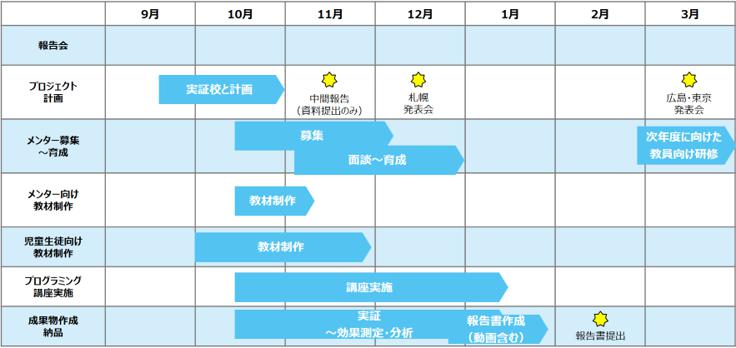



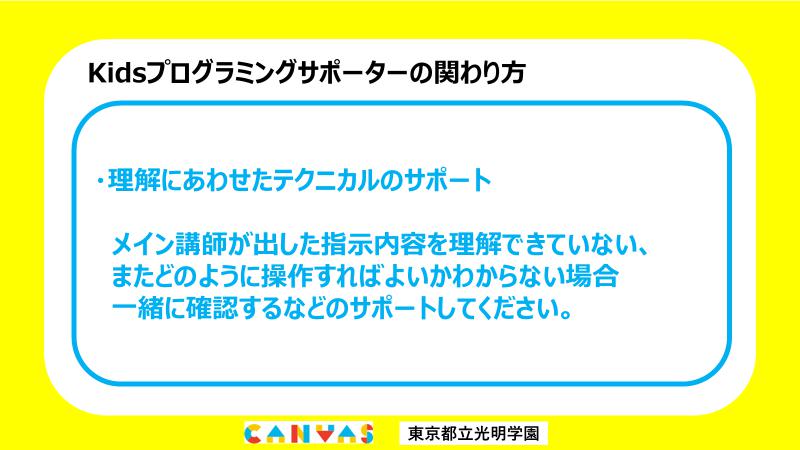

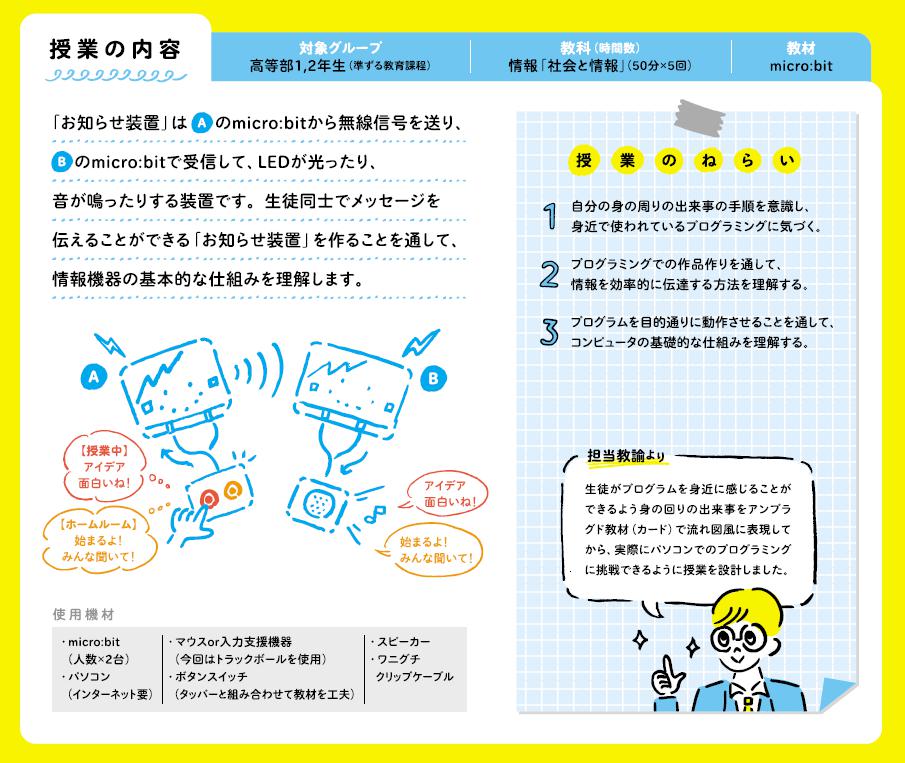



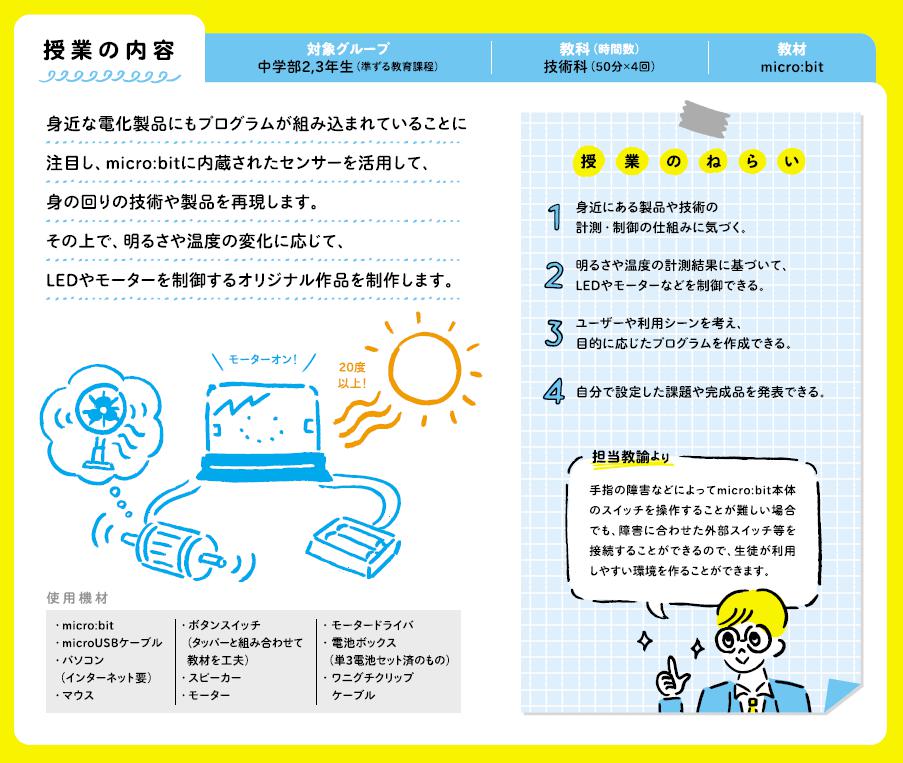



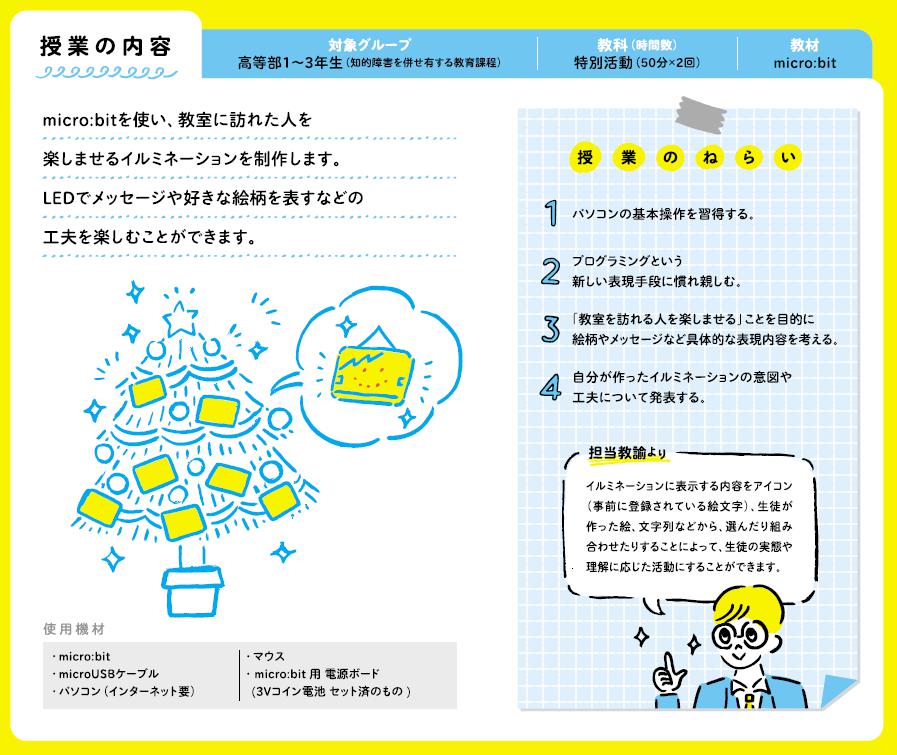



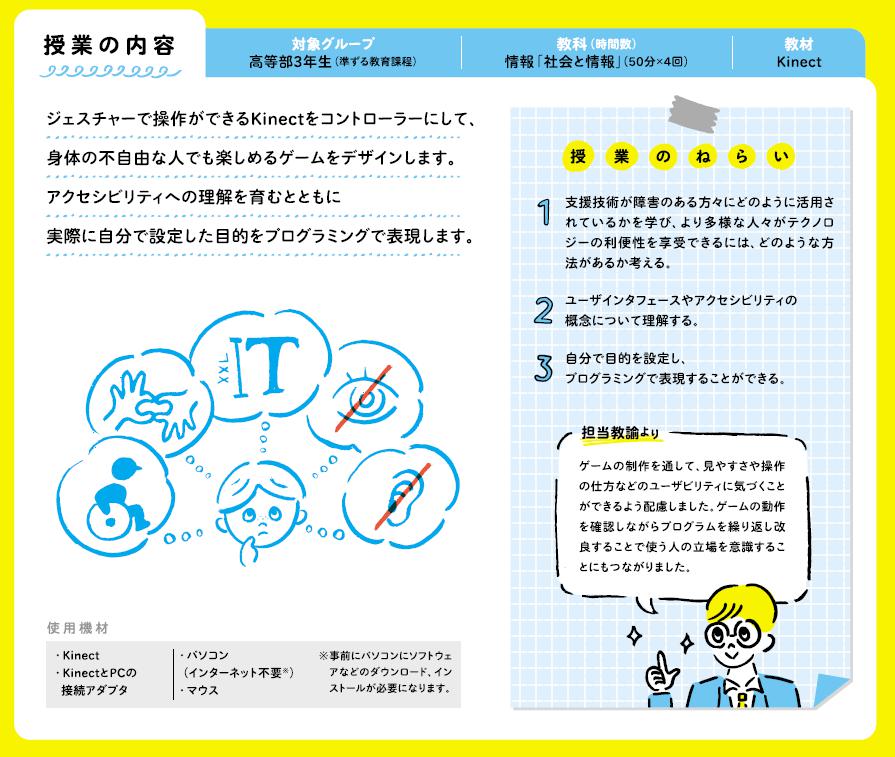



 メンター育成研修会スライド
メンター育成研修会スライド